Page 1
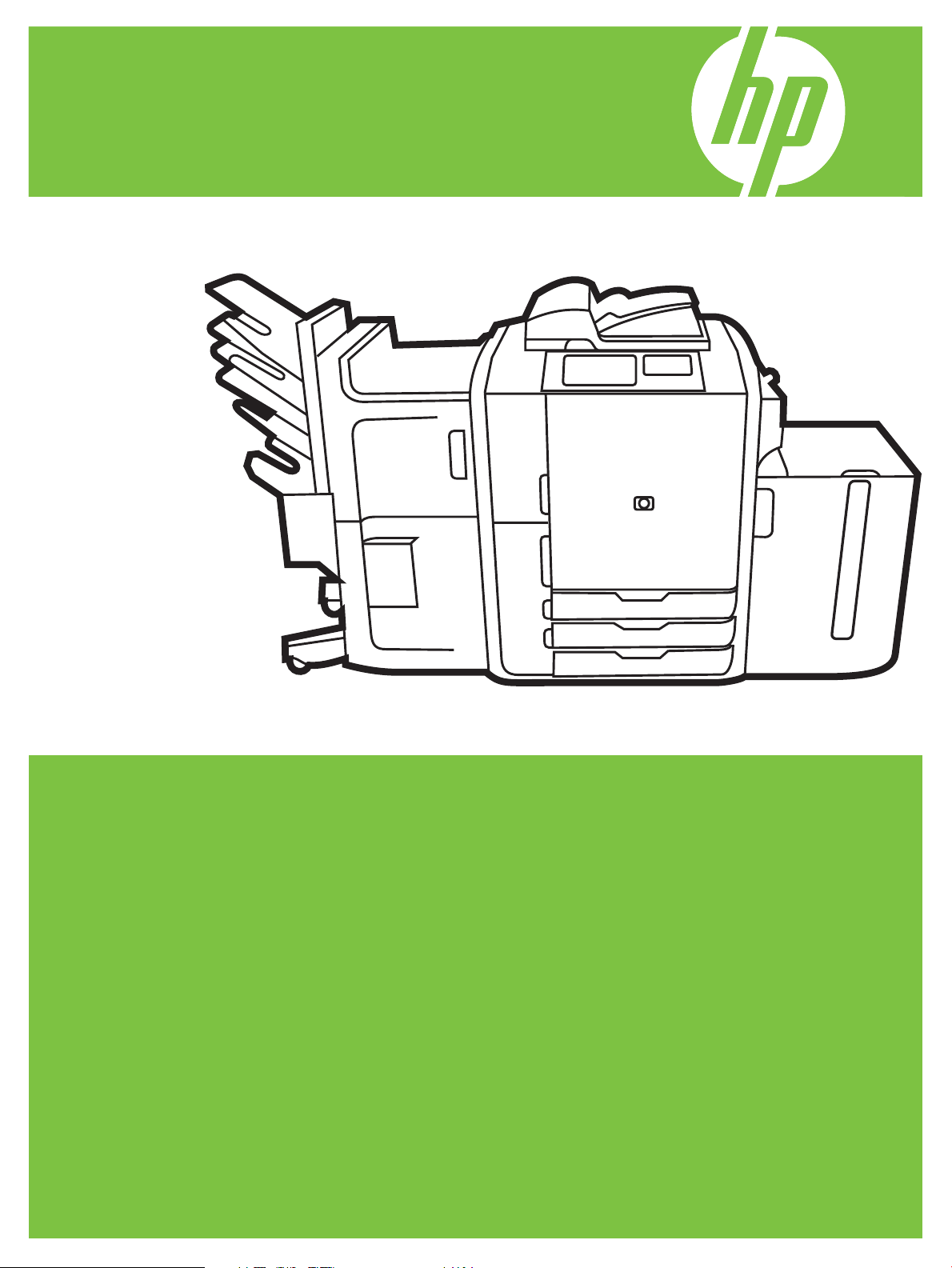
HP CM8060/CM8050 Color MFP
amb tecnologia Edgeline
Guia de referència ràpida
Característiques principals................................................................................. ii
Recorregut pel producte .................................................................................... ii
Còpia............................................................................................................. 1
Enviament digital.............................................................................................. 5
Impressió des del PC ........................................................................................ 7
Comprovació de l'estat de la tasca i ús de la cua de tasques.................................11
Encesa i apagada del dispositiu .......................................................................12
Substitució dels cartutxos de tinta ......................................................................12
Substitució dels cartutxos de grapes...................................................................13
Càrrega de safates..........................................................................................14
Tipus de paper admesos a cada safata..............................................................17
Recursos.........................................................................................................18
Page 2
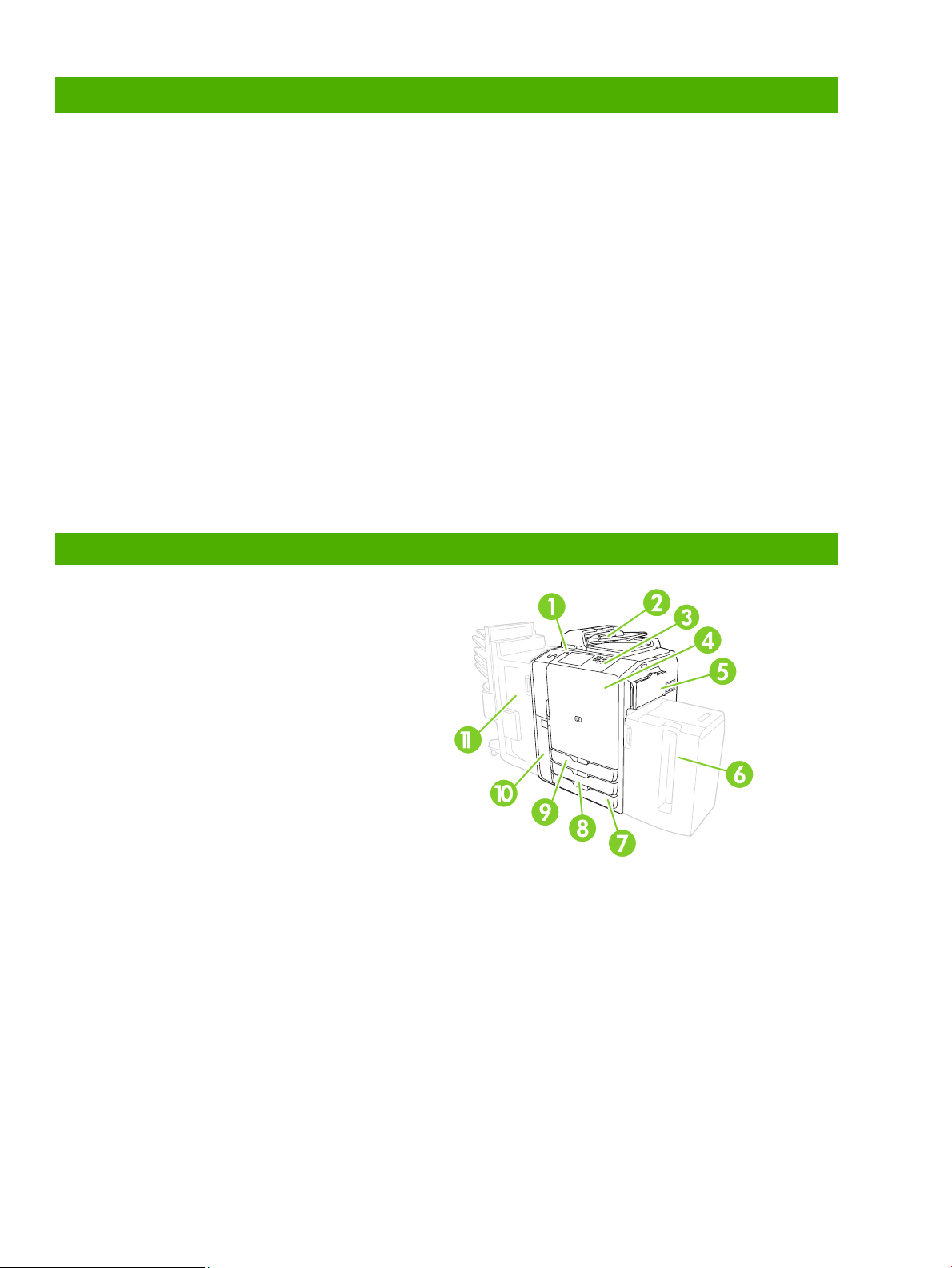
Característiques principals
Funcionalitat
• Còpia des de l'alimentador de documents automàtic (ADF) o el vidre de l'escàner
• Impressió des del PC
• Fax (si està habilitat)
• Escaneig i enviament a correu electrònic
• Escaneig i enviament a una carpeta de xarxa
• Emmagatzematge i recuperació de tasques
Tecnologia Edgeline
• La tecnologia d'injecció de tinta Edgeline utilitza sis capçals d'impressió per estendre la tinta per
tota l'amplada de la pàgina
• Cinc cartutxos d'impressió (cian, magenta, groc, negre i agent d'unió)
• L'agent d'unió millora la nitidesa i la resistència de les imatges
• Imprimeix pàgines a diferents velocitats, en funció del contingut de les pàgines
• Les pàgines impreses són fredes al tacte
Recorregut pel producte
1 Botó encès/apagat
2 Alimentador de documents
3 Tauler de control d'HP Easy Select
4 Porta frontal
5 Safata 1 (alimentació manual; admet 80 fulls de paper
estàndard)
6 Safata 5 (safata opcional de gran capacitat; admet
4.000 fulls de paper estàndard)
7 Safata 4 (admet 500 fulls de paper estàndard)
8 Safata 3 (admet 500 fulls de paper estàndard)
9 Safata 2 (admet 500 fulls de paper estàndard)
10 Porta dels cartutxos de tinta
11 Acabador opcional
○ Safata 1 (admet 400 fulls de paper estàndard)
○ Safata 2 (admet 400 fulls de paper estàndard)
○ Safata 3 (admet 200 fulls de paper estàndard)
○ Safata 4 (admet 200 fulls de paper estàndard)
○ Safata 5 (admet 2.500 fulls de paper estàndard)
ii
www.hp.com
Page 3
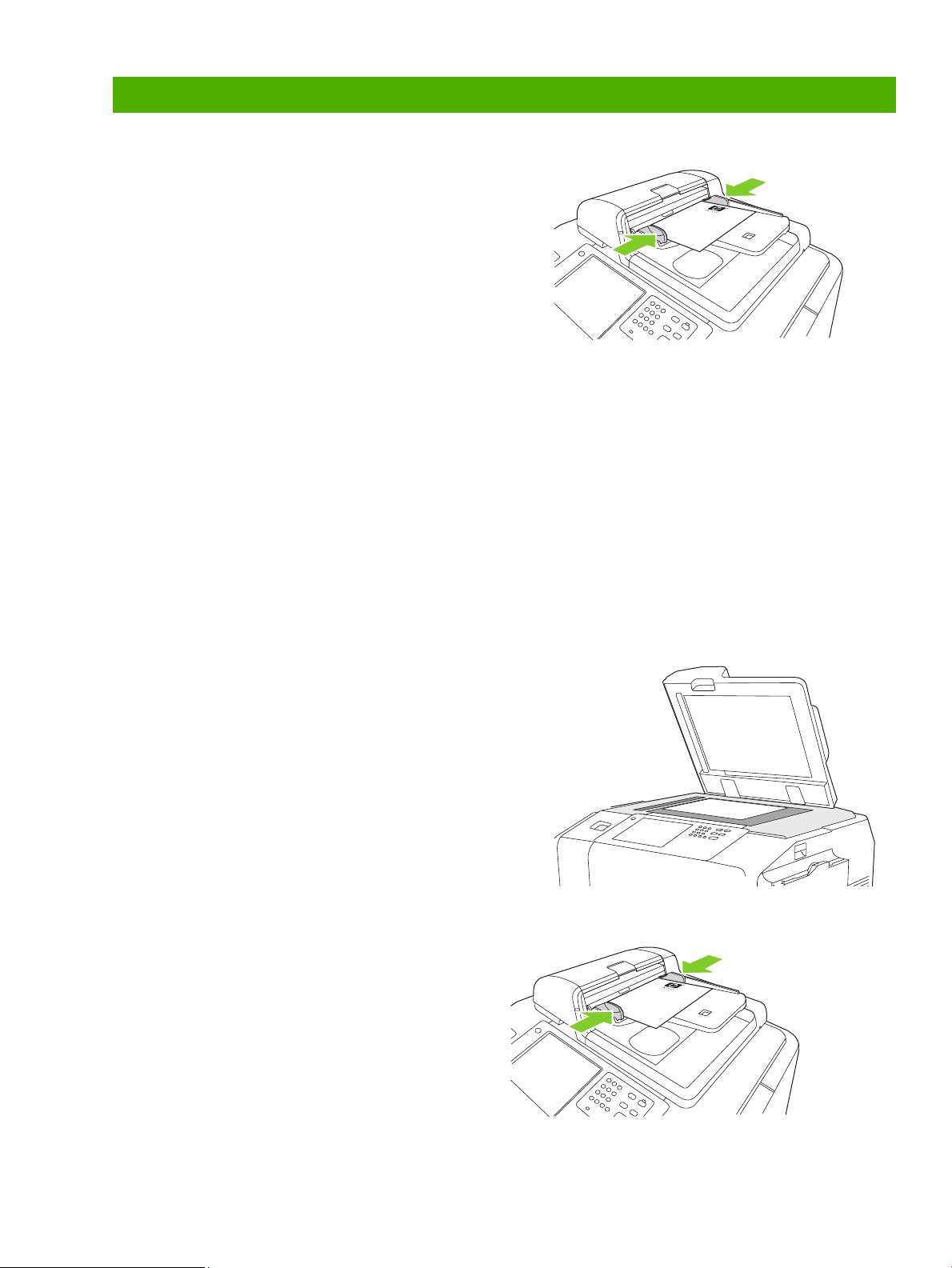
Còpia
Còpia des de l'alimentador de documents
La capacitat màxima de l'alimentador de documents és de 100 fulls
de paper.
Col·loqueu el document original boca amunt a l'alimentador de
documents, amb el marge superior del document cap a la part
posterior de l'alimentador de documents o introduint primer el
document a la ranura d'entrada. Per als originals a dues cares,
col·loqueu la primera cara de l'original boca amunt.
NOTA: Quan l'original es carrega de forma correcta, l'alimentador
de documents emet un so i s’encén un indicador lluminós verd.
Ajusteu les guies del paper de manera que toquin el document
original.
NOTA: Per obtenir la màxima velocitat possible quan utilitzeu paper
de carta o A4, col·loqueu el marge curt del document cap a la part
posterior de l'alimentador de documents.
Per tal d'utilitzar les opcions de còpia per defecte, utilitzeu el teclat numèric del tauler de control per seleccionar el nombre de
còpies i premeu Start (Inicia).
Per utilitzar paràmetres personalitzats, toqueu Copy (Còpia). Especifiqueu els paràmetres i premeu Start (Inicia).
NOTA: Podeu utilitzar la tecla Start (Inicia) del tauler de control o el botó Start Copy (Inicia còpia) de la pantalla tàctil.
Recupereu el document original a la safata de sortida que hi ha sota la safata d'entrada de l'alimentador de documents.
Recupereu les còpies a la safata de sortida que hi ha a l'esquerra del dispositiu.
Còpia des de l'escàner
1 Col·loqueu el document original boca avall sobre el vidre.
2 Alineeu la cantonada de l'original amb la cantonada superior
esquerra del vidre.
Per tal de realitzar còpies amb les opcions de còpia per defecte,
utilitzeu el teclat numèric del tauler de control per seleccionar el
nombre de còpies i premeu Start (Inicia).
Per utilitzar paràmetres personalitzats, toqueu Copy (Còpia).
Especifiqueu els paràmetres i premeu Start (Inicia).
NOTA: Podeu utilitzar la tecla Start (Inicia) del tauler de control o el
botó Start Copy (Inicia còpia) de la pantalla tàctil.
Còpia d'originals de diferents mides
Podeu copiar documents originals impresos en papers de
diferents mides sempre que els fulls de paper tinguin una
dimensió comuna que no superi els 297 mm (11,7 polzades).
Per exemple, podeu combinar les mides Carta i Legal o bé A4
i A5.
1 Disposeu els fulls del document original de manera que
tots tinguin la mateixa amplada.
2 Col·loqueu-los boca amunt a l'alimentador de
documents i ajusteu les guies d'amplada del paper al
document.
3 A la pantalla Home (Inici), toqueu Copy (Còpia).
www.hp.com
1
Page 4
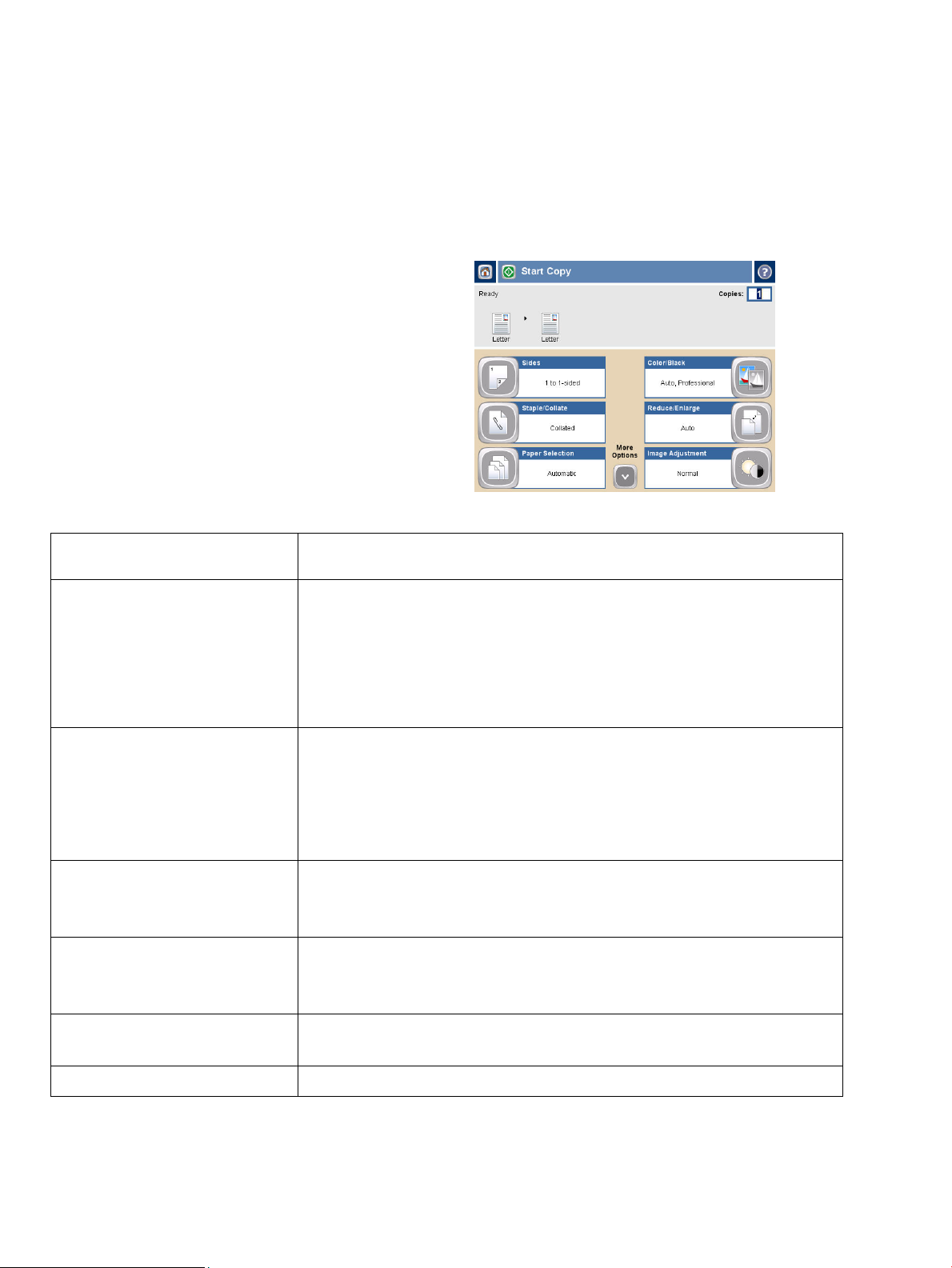
4 Toqueu More Options (Més opcions).
5 Toqueu Original Size (Mida original).
6 Seleccioneu Mixed Sizes (of same width) (Diferents
mides amb la mateixa amplada) i, a continuació,
toqueu OK (D'acord).
7 Toqueu Start Copy (Inicia còpia).
Ajustament dels paràmetres de còpia
El dispositiu ofereix diverses funcions per poder optimitzar el
resultat de les còpies. Totes aquestes funcions estan disponibles a
la pantalla Copy (Còpia).
La pantalla Copy (Còpia) (vegeu abans) consta de vàries pàgines.
A la primera pàgina, toqueu More Options (Més opcions) per
anar a la següent. A continuació, premeu els botons de les fletxes
de la barra de desplaçament per desplaçar-vos a d'altres
pàgines.
Per obtenir més informació sobre la utilització d'una opció,
premeu-la i, a continuació, premeu el botó d'ajuda de la
cantonada superior dreta de la pantalla.
A la següent taula es descriuen les opcions de còpia que s'utilitzen
amb més freqüència.
Sides (Cares)
Color/Black (Color/Negre)
Staple/Collate (Engrapa/Classifica)
o Collate (Classifica)
Reduce/Enlarge (Redueix/Amplia)
Image Adjustment (Ajustament de
l'imatge)
Utilitzeu aquesta funció per indicar si el document original està imprès en una cara o
en ambdues i si cal imprimir les còpies en una cara o en ambdues.
Utilitzeu aquesta funció per seleccionar si les còpies s'imprimeixen en blanc i negre o
en color. Seleccioneu Auto detect (Detecció automàtica) per detectar automàticament si
les pàgines de l'original són en blanc i negre o en color, i per que les còpies siguin
iguals.
Si seleccioneu Color o Auto detect (Detecció automàtica), també podeu seleccionar
l'opció Color Quality (Qualitat de color). Seleccioneu entre General Office (General
d'oficina) o Professional. Per a alguns tipus de paper, només es pot seleccionar la
qualitat de color Professional.
Si l'acabador polivalent HP opcional està connectat, apareixerà l'opció Staple/Collate
(Engrapar/Classificar). Utilitzeu aquesta funció per tal de configurar opcions per
grapar i agrupar les pàgines en conjunts de còpies.
Si l'acabador polivalent HP opcional no està connectat, apareixerà l'opció Collate
(Classificar). Utilitzeu aquesta funció per agrupar cada conjunt de pàgines copiades en
el mateix ordre que el document original (123, 123, etc.) o per agrupar conjunts de
còpies de cada pàgina original (111, 222, etc.).
Utilitzeu aquesta funció per reduir o ampliar la imatge copiada. Toqueu el quadre que
hi ha a sota de l'opció Scaling (Ajustament): per especificar un percentatge
personalitzat. Per reduir la imatge, seleccioneu un valor inferior al 100%. Per ampliar
la imatge, seleccioneu un valor superior al 100%.
Utilitzeu aquesta funció per millorar la qualitat general de la còpia. Per exemple,
podeu ajustar les opcions Darkness (Foscor), Sharpness (Nitidesa) i Contrast, i podeu
utilitzar el paràmetre Background Cleanup (Neteja del fons) per eliminar les imatges
desdibuixades del fons o per eliminar un color de fons clar.
Paper Selection (Selecció del paper)
Original Size (Mida original)
2
Utilitzeu aquesta funció per seleccionar la safata que conté la mida i el tipus de paper
que voleu utilitzar.
Utilitzeu aquesta funció per indicar la mida de pàgina del document original.
www.hp.com
Page 5
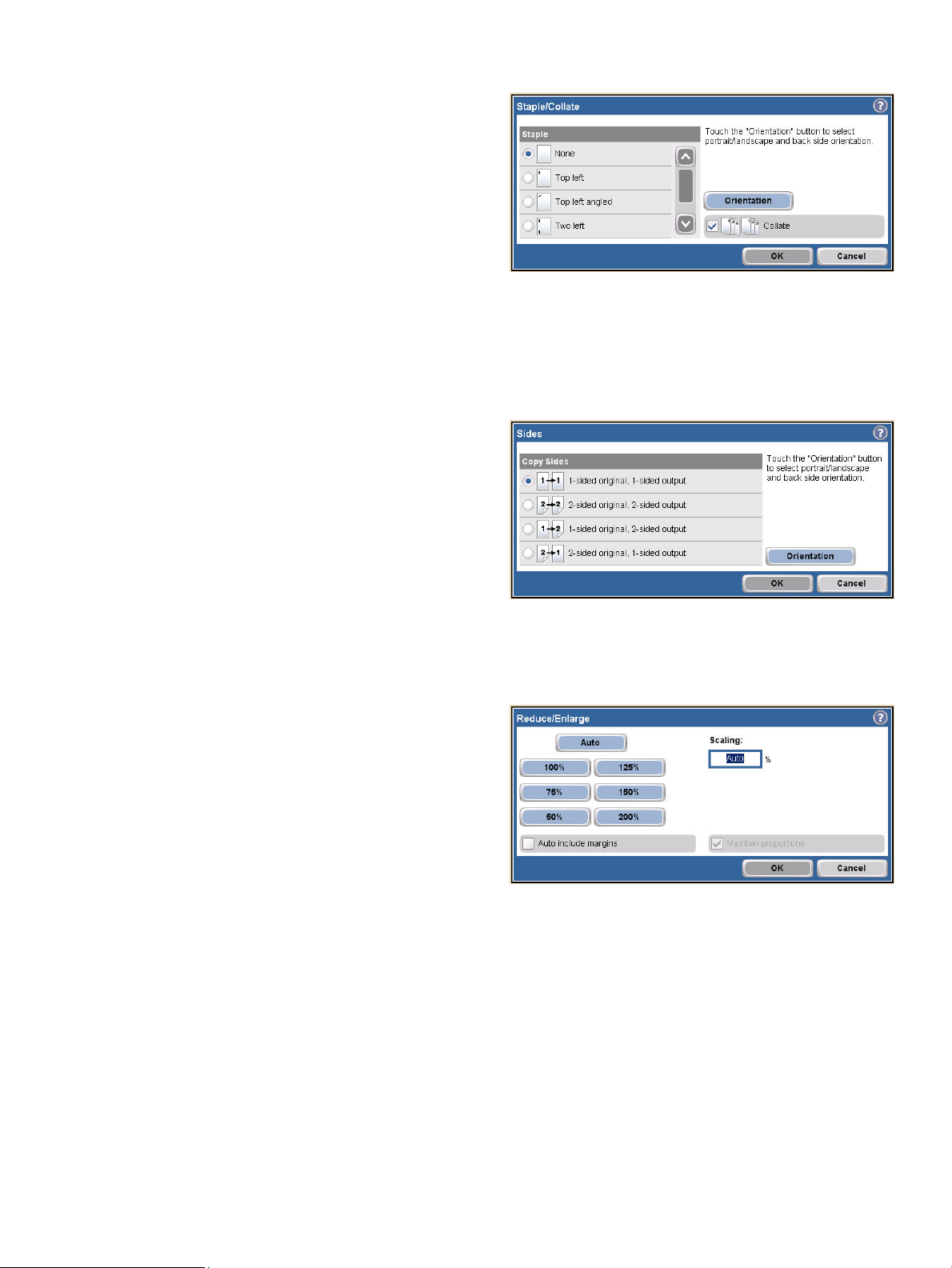
Grapat d'una tasca de còpia
1 Toqueu Copy (Còpia).
2 Toqueu Staple/Collate (Engrapa/Classifica).
3 Toqueu una opció de grapat --- None (Cap), Top left
(A dalt a l'esquerra), Top left angled (A dalt a
l'esquerra en angle), Two left (Dues a l'esquerra) o
Three left (Tres a l'esquerra).
4 Toqueu OK (D'acord).
5 Toqueu Start Copy (Inicia còpia).
6 Els missatges del tauler de control us ajuden a fer un
seguiment de l'estat de la tasca. Quan la còpia s'hagi
processat, la copiadora tornarà a l'estat A punt.
7 Toqueu la icona Home (Inici) per tornar al menú
principal.
Impressió a dues cares d'una tasca de còpia
1 Toqueu Copy (Còpia).
2 Toqueu Sides (Cares).
3 Seleccioneu el botó corresponent a la sortida desitjada
a la finestra Copy Sides (Cares de còpia). Toqueu OK
(D'acord).
4 Toqueu Start Copy (Inicia còpia).
5 Els missatges del tauler de control us ajuden a fer un
seguiment de l'estat de la tasca. Quan la còpia s'hagi
processat, la copiadora tornarà a l'estat A punt.
6 Toqueu la icona Home (Inici) per tornar al menú
principal.
Reducció i ampliació de còpies
1 Toqueu Copy (Còpia).
2 Toqueu Reduce/Enlarge (Redueix/Amplia).
3 Toqueu el quadre de l'opció Scaling (Ajustament) o
toqueu un percentatge de reducció o ampliació
predefinit.
4 Amb el teclat introduïu el número corresponent al
percentatge desitjat de reducció o ampliació de la
còpia i toqueu OK (D'acord).
5 Toqueu OK (D'acord) per desar el paràmetre.
6 Toqueu Start Copy (Inicia còpia).
7 Els missatges del tauler de control us ajuden a fer un
seguiment de l'estat de la tasca. Quan la còpia s'hagi
processat, la copiadora tornarà a l'estat A punt.
8 Toqueu la icona Home (Inici) per tornar al menú
principal.
www.hp.com
3
Page 6
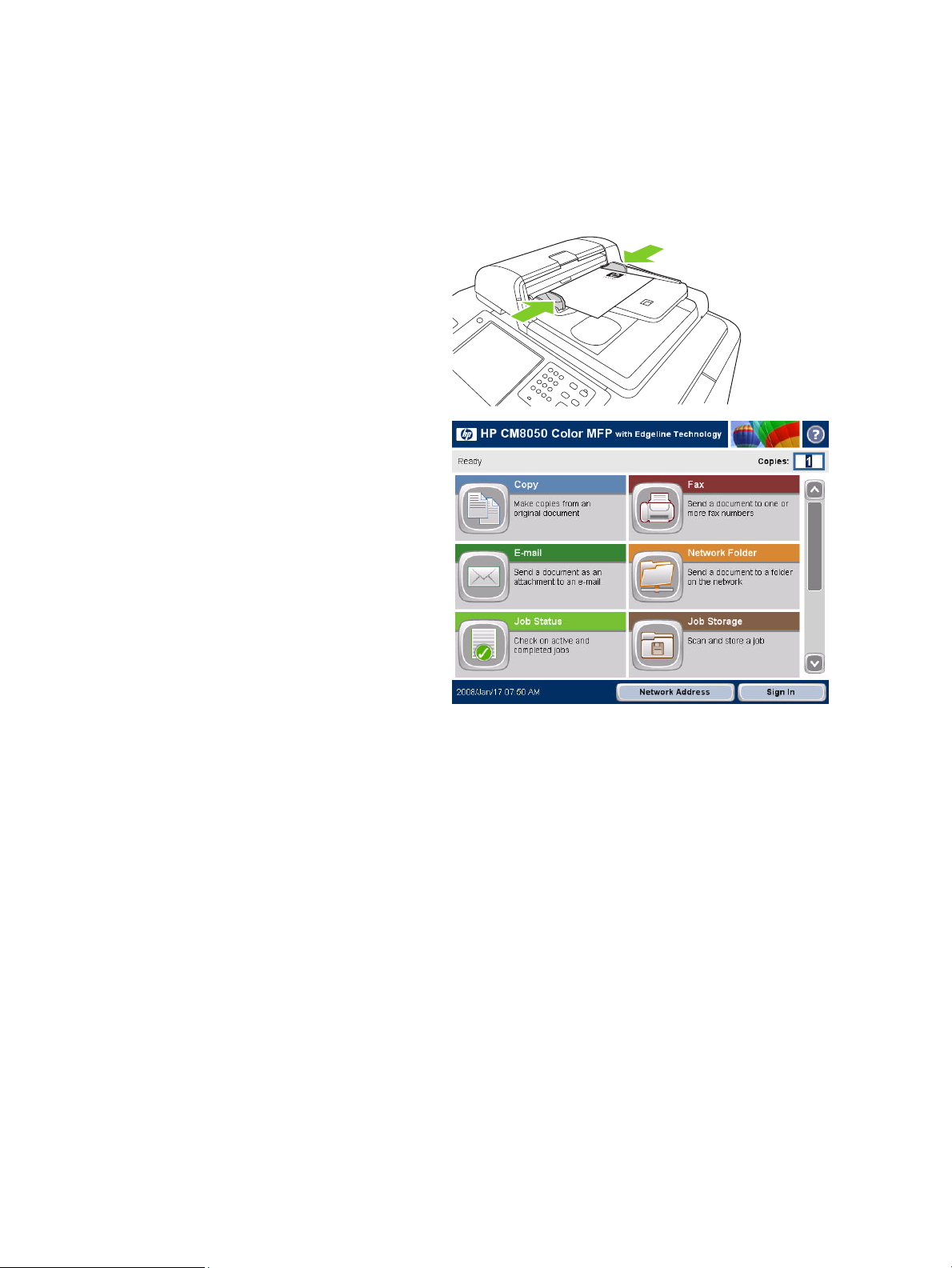
Ús de la funció Job Build (Creació de la tasca)
Utilitzeu l'opció Job Build (Creació de la tasca) per dividir una tasca complexa en parts més petites. Aquesta opció
resulta útil quan es copia o s'envia digitalment un document original que té més pàgines que les que admet
l'alimentador de documents, o bé quan es volen combinar pàgines de mides diferents en una tasca per poder-ne
fer diverses còpies.
NOTA: L'opció de creació de la tasca està disponible per a les funcions de còpia, correu electrònic i carpeta de
xarxa.
1 Col·loqueu la primera part de la tasca a l'alimentador
de documents o al vidre de l'escàner.
NOTA: Quan s'escaneja des del vidre, cada pàgina
escanejada constitueix una part separada de la tasca.
2 Toqueu Copy (Còpia), E-mail (Correu electrònic) o
Network Folder (Carpeta de xarxa) i, a continuació,
definiu les opcions que voleu utilitzar.
3 Toqueu Job Build (Creació de la tasca) i tot seguit
seleccioneu Job Build on (Creació de la tasca
activada). Toqueu OK (D'acord).
4 Premeu Start (Inicia) per escanejar la primera part.
5 El dispositiu us demanarà que carregueu la part
següent.
• Si voleu aplicar opcions diferents a aquesta part
o modificar els paràmetres que corresponen a
tota la tasca, toqueu Options (Opcions).
• ·Si heu d'escanejar més parts, toqueu Scan
(Escaneig).
• ·Si heu acabat d'escanejar totes les parts, toqueu
Finish (Finalitza).
• Si voleu tornar a començar, toqueu Cancel Job
(Cancel·la la tasca).
6 Quan seleccioneu Finish (Finalitza), la tasca es
començarà a processar.
4
www.hp.com
Page 7
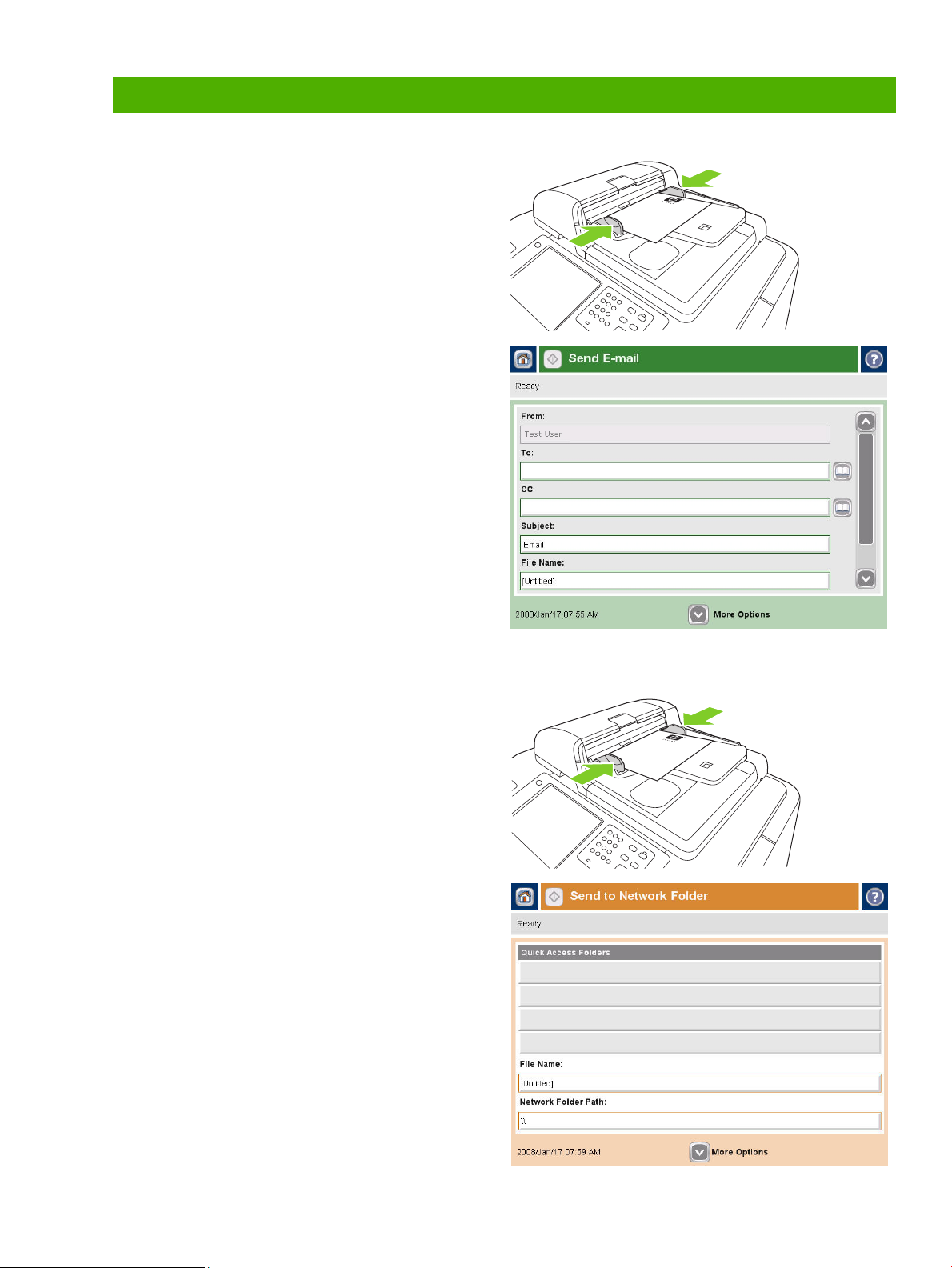
Enviament digital
Enviament a correu electrònic
1 Col·loqueu el document boca avall a l'escàner o boca
amunt a l'ADF.
2 A la pantalla Home (Inici), toqueu E-mail (Correu
electrònic).
3 Si se us demana, escriviu el vostre nom d'usuari i
contrasenya.
4 Toqueu un dels camps per que s'obri el quadre
emergent del teclat.
5 Ompliu els camps From: (De), To: (A) i Subject:
(Tema) . Desplaceu-vos cap avall i ompliu els camps
CC:, BCC: i Message (Missatge) si s'escau (caldrà que
us desplaceu per veure tots els camps). És possible que
el vostre nom d'usuari o altra informació per defecte
aparegui al camp From: (De) . Si és així, potser no
podreu modificar-lo.
6 Premeu Start (Inicia) per iniciar l'enviament.
Escaneig a una carpeta
1 Col·loqueu el document boca avall a l'escàner o boca
amunt a l'ADF.
2 A la pantalla Home (Inici), toqueu Network Folder
(Carpeta de xarxa).
3 Seleccioneu una carpeta a la llista Quick Access
Folders (Carpetes d'accés ràpid) o toqueu el camp
Network Folder Path: (Camí de la carpeta de xarxa)
per escollir una carpeta on desar el document.
4 Toqueu el camp File Name (Nom de fitxer) per que
s'obri la pantalla emergent del teclat i, a continuació,
escriviu el nom del fitxer.
5 Toqueu Start (Inicia).
www.hp.com
5
Page 8
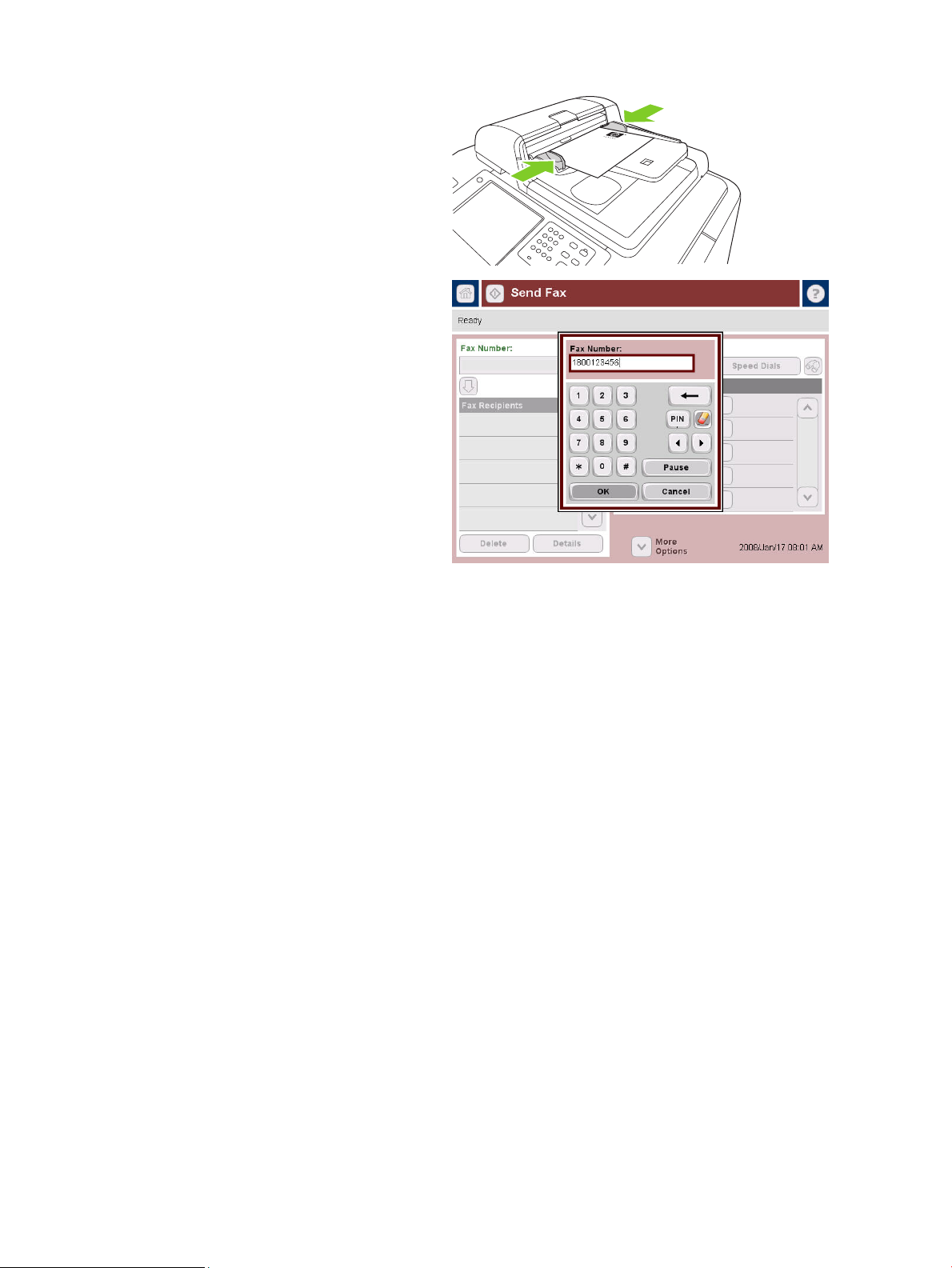
Enviament d'un fax mitjançant la introducció manual de números
1 Col·loqueu el document boca avall a l'escàner o boca
amunt a l'ADF.
2 A la pantalla principal, toqueu la icona de Fax. Potser
se us demanarà que escriviu un nom d'usuari i una
contrasenya.
3 Toqueu More Options (Més opcions) per ajustar els
paràmetres d'escaneig.
4 Toqueu More Options (Més opcions) i tot seguit el
botó Image Adjustment (Ajustament de l'imatge) per
ajustar la brillantor, el contrast i la nitidesa del fax que
voleu enviar.
5 Utilitzeu les tecles o toqueu el quadre de text Fax
Number (Número de fax) i utilitzeu el teclat emergent
per introduir el número de fax. Premeu el botó de
fletxa cap avall per afegir més d'un número de fax.
6 Toqueu la icona Fax de la pantalla tàctil o premeu el
botó verd Start (Inicia) del tauler de control.
6
www.hp.com
Page 9
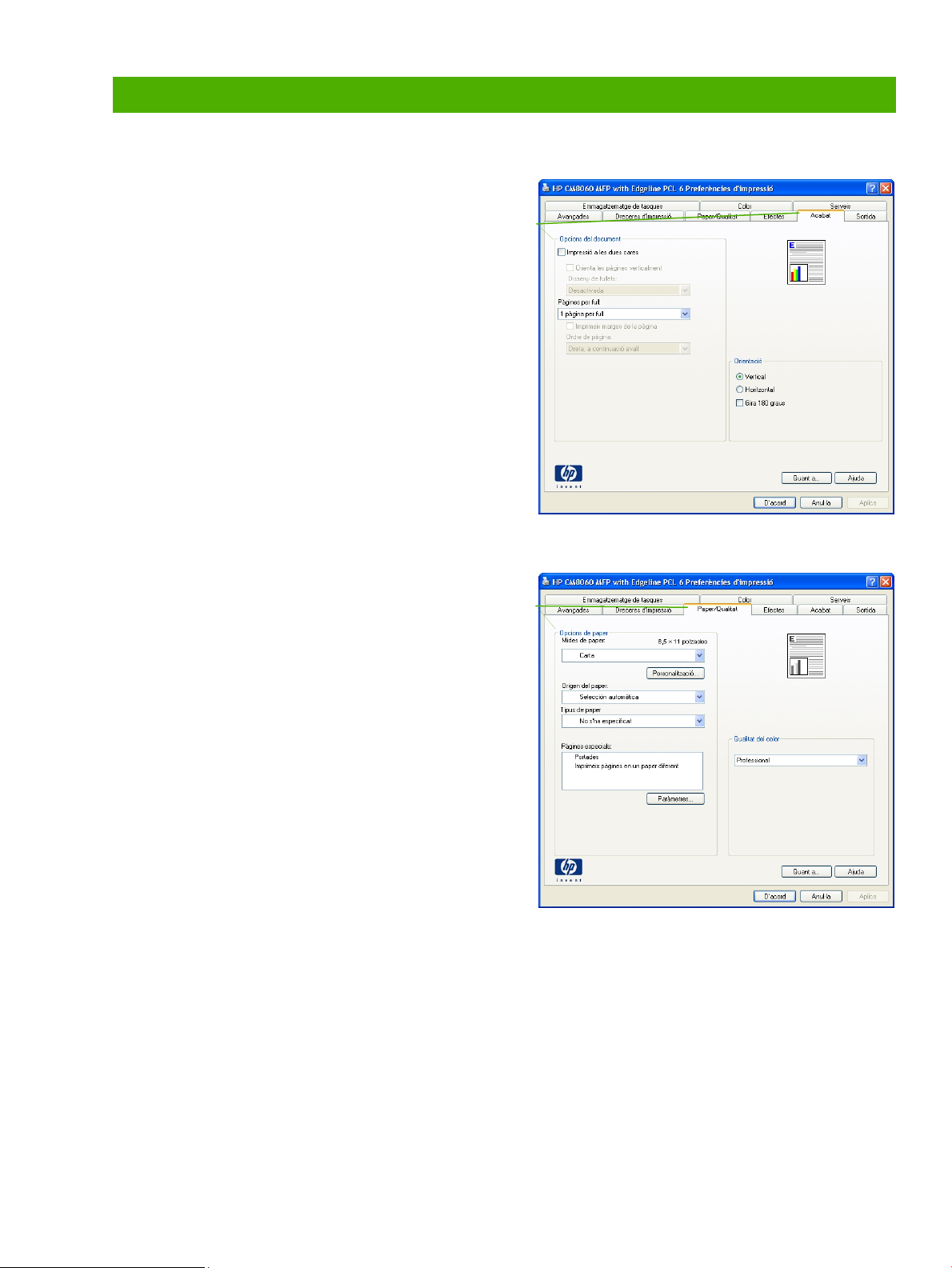
Impressió des del PC
Impressió a les dues cares (dúplex)
1 Feu clic a Fitxer, Imprimeix a l'aplicació i, a
continuació, seleccioneu Propietats.
2 Feu clic a la pestanya Acabat i tot seguit feu clic a
Impressió a les dues cares. Si voleu enquadernar el
document per la part superior, feu clic a Orienta les
pàgines verticalment.
Selecció de la mida de la pàgina
1 Feu clic a Fitxer, Imprimeix a l'aplicació i, a
continuació, seleccioneu Propietats.
2 Feu clic a la pestanya Paper/Qualitat i, a
continuació, feu clic al menú desplegable Mides de
paper i seleccioneu una mida del paper. Feu clic a
Personalització si la mida del paper que voleu no
apareix al menú.
2
2
www.hp.com
7
Page 10

Selecció d'un tipus de paper
1 Feu clic a Fitxer, Imprimeix a l'aplicació i, a
continuació, seleccioneu Propietats.
2 Feu clic a la pestanya Paper/Qualitat.
3 Feu clic al menú desplegable Tipus de paper i
seleccioneu un tipus de paper.
2
3
Selecció d'una safata de sortida per a les tasques d'impressió
1 Feu clic a Fitxer, Imprimeix a l'aplicació i, a
continuació, seleccioneu Propietats.
2 Feu clic a la pestanya Sortida.
3 Utilitzeu la secció Opcions de la safata de sortida
per determinar per on ha de sortir la tasca d'impressió
del dispositiu. Les opcions de safata de sortida
disponibles depenen de la safata de sortida accessòria
o de l'acabador opcional instal·lat al dispositiu.
2
3
8
www.hp.com
Page 11

Selecció d'opcions de grapat de còpies
1 Feu clic a Fitxer, Imprimeix a l'aplicació i, a
continuació, seleccioneu Propietats.
2 Feu clic a la pestanya Sortida.
3 Utilitzeu el menú desplegable Opcions de sortida per
determinar si cal engrapar la tasca d'impressió. Les
opcions de sortida disponibles depenen de la safata de
sortida accessòria o de l'acabador opcional instal·lat
al dispositiu.
2
3
Emmagatzematge d'una tasca d'impressió
1 Feu clic a Fitxer, Imprimeix a l'aplicació i, a
continuació, seleccioneu Propietats.
2 Feu clic a la pestanya Emmagatzematge de tasques.
3 Seleccioneu el mode i les opcions d'emmagatzematge
de tasques que voleu utilitzar.
2
3
4 Per fer que una tasca sigui privada, seleccioneu el
quadre PIN per imprimir i, a continuació, escriviu el
número PIN de quatre dígits en el quadre
corresponent. La tasca emmagatzemada s'envia al
dispositiu, i l'usuari ha d'escriure el PIN de quatre
dígits al tauler de control per recuperar la tasca
emmagatzemada.
5 Feu clic a D'acord.
4
5
www.hp.com
9
Page 12
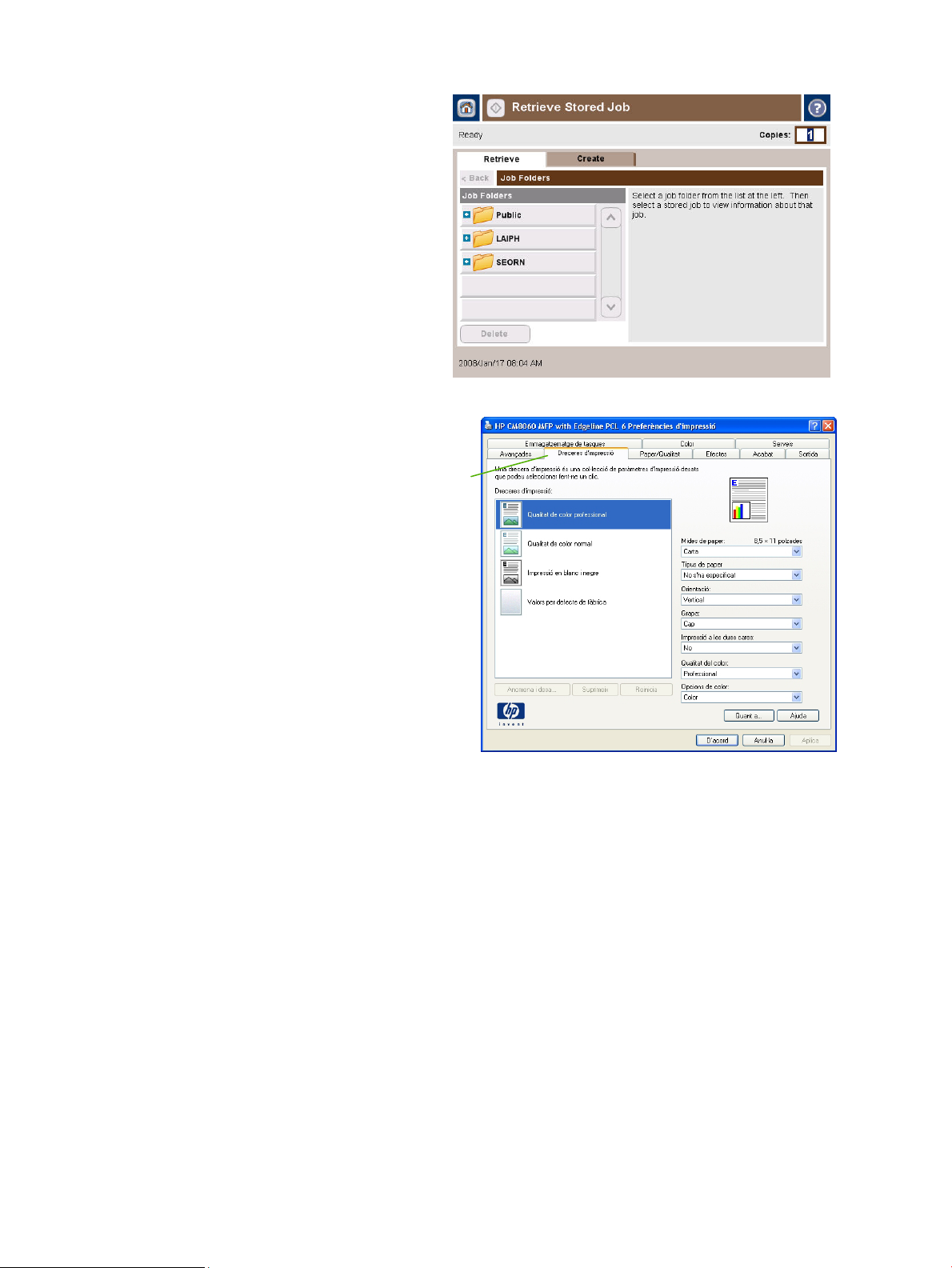
Recuperació de tasques emmagatzemades
1 A la pantalla Home (Inici), toqueu Job Storage
(Emmagatzematge de tasques) per obrir la funció Job
Storage (Emmagatzematge de tasques). Seleccioneu la
pestanya Retrieve (Recupera).
2 A la llista de l'esquerra de la pantalla, seleccioneu la
carpeta en què està emmagatzemada la tasca.
Apareixerà una llista de tasques emmagatzemades.
3 Trieu la tasca a la llista. Si la tasca és privada, toqueu
el quadre que hi ha a sota de l'opció PIN: i escriviu el
PIN correcte.
4 Toqueu el botó Retrieve Stored Job (Recupera tasca
emmagatzemada) per imprimir la tasca.
Ús d'una drecera d'impressió
1 Feu clic a Fitxer, Imprimeix a l'aplicació i, a
continuació, seleccioneu Propietats.
2 Feu clic a la pestanya Dreceres d'impressió.
Seleccioneu una de les dreceres d'impressió definides
o personalitzades i, a continuació, feu clic a D'acord
per imprimir la tasca amb els paràmetres específics del
controlador d'impressora.
2
Una drecera d’impressió és una col·lecció de
NOTA:
paràmetres d’impressió que podeu seleccionar amb un sol
clic. Quan seleccioneu una drecera d'impressió, la drecera pot
modificar qualsevol altre paràmetre d'impressió que hagueu
seleccionat.
NOTA: Podeu desar una drecera personalitzada amb
paràmetres que utilitzeu amb freqüència. Seleccioneu els
paràmetres d'impressió que vulgueu i, a continuació, feu clic a
"Anomena i desa...". Podeu assignar un nom a la drecera
d'impressió personalitzada i desar-la per utilitzar-la altres
cops.
10
www.hp.com
Page 13
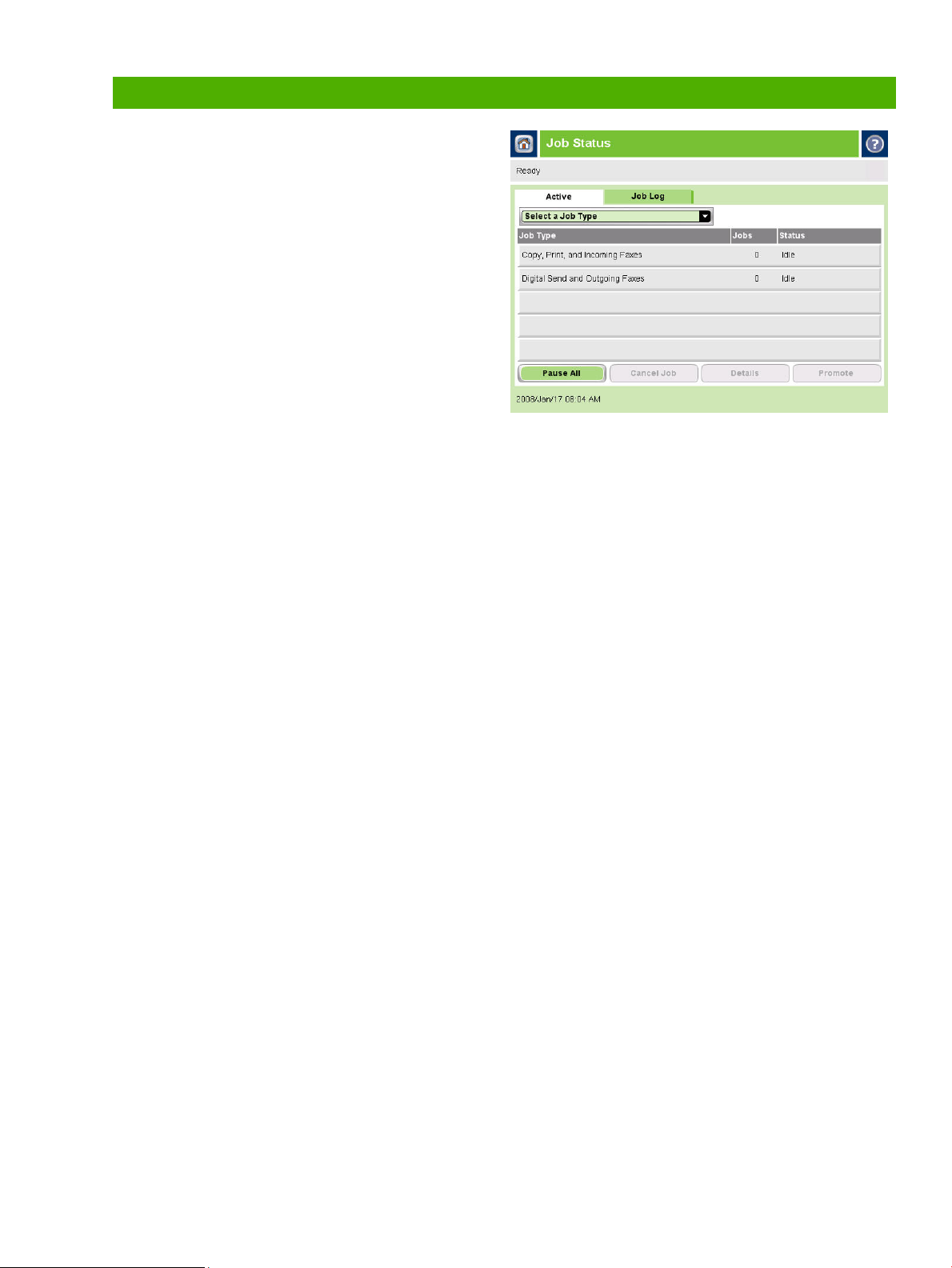
Comprovació de l'estat de la tasca i ús de la cua de tasques
1 A la pantalla Home (Inici), desplaceu-vos i toqueu Job
Status (Estat de la tasca). S'obrirà la cua de tasques.
2 A la pestanya Active (Actiu) es mostren les tasques que
s'estan processant actualment. Al menú desplegable,
seleccioneu una categoria de tasca i després el seu
nom.
○ Toqueu Pause All (Pausa totes) per aturar totes les
tasques actives. Per reprendre les tasques, toqueu
Resume All (Reprèn totes).
○ Toqueu Cancel Job (Cancel·la la tasca) per cancel·lar
la tasca seleccionada i retirar-la de a cua de tasques.
○ Toqueu Details (Detalls) per veure la informació de la
tasca seleccionada.
○ Toqueu Promote (Ascendir) per ascendir la tasca
seleccionada a la cua de tasques perquè es pugui
completar el més aviat possible.
3 A la pestanya Job Log (Registre de tasques) apareixen
totes les tasques completades. Al menú desplegable,
seleccioneu una categoria de tasca i després el seu
nom. Toqueu Details (Detalls) per veure la informació
de la tasca seleccionada. Toqueu el botó My Jobs (Les
meves tasques) per que només es mostrin les tasques
corresponents a l'usuari registrat. Premeu el botó All
Jobs (Totes les tasques) per que es mostrin les tasques
d'altres usuaris.
4 El botó Stop (Atura) pausa el dispositiu i obre la
pantalla Job Status (Estat de la tasca) a la pestanya
Active (Actiu). Qualsevol de les accions mencionades
anteriorment es pot dur a terme aquí. Després de
pausar el dispositiu, cal tocar Resume ALL (Reprèn
totes) per que s'imprimeixin les tasques d'entrada.
www.hp.com
11
Page 14

Encesa i apagada del dispositiu
Per engegar i apagar el dispositiu, premeu el botó
encès/apagat del tauler de control del dispositiu.
AVÍS No utilitzeu l'interruptor principal ni desendolleu el
dispositiu, tret que ja l'hagueu apagat amb el botó
encès/apagat del tauler de control.
Substitució dels cartutxos de tinta
1 Obriu la porta dels cartutxos de tinta.
2 Empenyeu el cartutx cap enrere i després
cap amunt per alliberar-lo i, tot seguit,
estireu-lo recte cap enfora.
3 Feu entrar el cartutx nou recte fins que
encaixi al seu lloc.
4 Torneu els subministraments originals
d' HP a Hewlett-Packard pel seu
reciclatge.
12
www.hp.com
Page 15

Substitució dels cartutxos de grapes
1 Obriu la porta de la grapadora.
2 Per treure l'estoig de grapes, tireu endavant la palanca
verda que té a la part frontal i estireu l'estoig recte cap
enfora.
3 Per treure el cartutx de grapes de l'estoig, premeu la
fletxa de cada costat i després estireu el cartutx cap
amunt per alliberar-lo.
4 Inseriu el cartutx de grapes nou a l'estoig. Feu entrar el
cartutx fins que es col·loqui al seu lloc.
www.hp.com
13
Page 16

5 Feu entrar l'estoig de grapes a la ranura.
6 Gireu la palanca verda fins que es col·loqui al seu lloc.
7 Tanqueu la porta de la grapadora.
Càrrega de safates
Càrrega de la safata 1 (safata d'alimentació manual)
Utilitzeu aquesta safata per al paper estàndard o de mida personalitzada. Admet fins a 80 fulls de paper de
75 g/m2 (de primera qualitat). Utilitzeu aquesta safata també per al paper gruixut, com ara la cartolina, el paper
setinat HP Edgeline o el paper per a fullets.
1 Feu lliscar el suport de la safata cap amunt, estireu-lo
i després traieu l'ampliació.
14
www.hp.com
Page 17

2 Estireu la guia cap enfora.
3 Carregueu el paper. Carregueu-lo sempre amb el
marge curt en primer lloc.
○ Carregueu el paper amb capçalera o preimprès amb
la cara impresa cap per avall i el marge superior a la
dreta.
NOTA: Per imprimir a dues cares, carregueu el paper
amb capçalera o preimprès amb la cara del davant
cap per amunt i el marge superior en primer lloc.
○ Carregueu el paper perforat amb el marge perforat
en primer lloc.
○ Carregueu les etiquetes amb la cara del davant cap
per avall.
○ Quan carregueu paper setinat HP Edgeline, airegeu la
pila per separar els fulls abans de col·locar-los a la
safata. Així evitareu que s'enganxin.
4 Ajusteu la guia de manera que toqui el paper.
5 Configureu la mida i el tipus de paper de la safata.
a. A la pantalla Home (Inici), toqueu Supplies Status (Estat dels subministraments).
b. Toqueu la pestanya Trays (Safates).
c. Si la mida i el tipus indicats per a la safata no són correctes, toqueu el nom de la safata i després Modify (Modifica).
d. Seleccioneu la mida i el tipus correctes i després premeu OK (D'acord).
O bé:
Si carregueu una mida de paper personalitzada, premeu Custom (Personalitzada). Escriviu les dimensions del paper i
després toqueu OK (D'acord) per tornar a la pantalla Modify Tray (Modifica safata).
e. Feu clic a OK (D'acord) per desar els paràmetres.
www.hp.com
15
Page 18

Càrrega de les safates 2, 3 i 4
1 Obriu la safata 2, 3 o 4.
2 Carregueu el paper en raimes senceres. Col·loqueu
sempre el marge llarg a la cara frontal de la safata.
○ Carregueu el paper amb capçalera o preimprès amb la
cara del davant cap per amunt i el marge superior a
l'esquerra.
NOTA: Per imprimir a dues cares, carregueu el paper
amb capçalera o preimprès amb la cara del davant cap
per avall i el marge superior a la dreta.
○ Carregueu el paper perforat amb el marge perforat en
primer lloc a la safata.
3 Ajusteu ambdues guies perquè es col·loquin a la posició
que hi ha marcada per a la mida del paper.
4 Feu lliscar la safata cap a l'interior del dispositiu.
5 Configureu el tipus de paper de la safata responent al missatge emergent que apareixerà a la pantalla tàctil quan
tanqueu la safata. També podeu seguir aquests passos:
a. A la pantalla Home (Inici), toqueu Supplies Status (Estat dels subministraments).
b. Toqueu la pestanya Trays (Safates).
c. Si el tipus indicat per a la safata no és correcte, premeu el nom de la safata i després Modify (Modifica).
d. Seleccioneu el tipus de paper correcte i després premeu OK (D'acord).
16
www.hp.com
Page 19

Tipus de paper admesos a cada safata
Quan seleccioneu un tipus de paper, estareu indicant al dispositiu que utilitzi un conjunt de paràmetres predefinits pensats per
oferir la millor qualitat d'impressió possible per aquest tipus de paper.
NOTA
: Si seleccioneu un tipus de paper que no coincideix amb el tipus de paper que s'ha carregat a la safata es pot malmetre
el dispositiu.
Tipus de paper que
apareix al controlador
de la impressora o al
tauler de control
Normal
Paper d'alta qualitat
mat HP de 120 g
Fullet mat HP de 180 g
Portada mat HP de
200 g
Paper setinat
Edgeline HP de 180 g
Cartolina
Cartolina
Descripció Safata 1 Safates 2, 3
i 4
Paper normal no revestit de menys
de 150 g/m
2
(de primera qualitat)
Utilitzeu només amb paper mat per a
presentacions HP Premium,
120 g/m
2
Utilitzeu només amb paper per a
fullets i prospectes HP mat, 180 g/m
Utilitzeu només amb aquest paper de
marca HP.
Utilitzeu només amb paper
setinat HP per Edgeline, 180 g/m
Paper normal no revestit de 160 a
220 g/m
Paper normal no revestit de 160 a
180 g/m
2
(portades)
2
(portades)
X X X
X
X
2
X
X
2
X
X X X
Safata 5
Mat Paper normal no revestit X X X
Fullet mat Paper normal no revestit X X X
Portada mat
Paper normal no revestit de 160 a
220 g/m
2
(portades)
Etiquetes Etiquetes no revestides i no brillants X
Capçalera
Preimprès
Perforat
Paper fi no revestit de menys de
150 g/m
Paper normal no revestit de menys
de 150 g/m
2
(de primera qualitat)
2
(de primera qualitat)
Paper de mida Carta (3 orificis) o A4
(2 o 4 orificis) de menys de 150 g/m
X
X X X
X X X
X X X
2
(de primera qualitat)
De colors
Bond
Reciclat
Paper normal no revestit de menys
de 150 g/m
Paper fi no revestit de menys de
150 g/m
Paper normal no revestit de menys
de 150 g/m
2
(de primera qualitat)
2
(de primera qualitat)
2
(de primera qualitat)
X X X
X X X
X X X
www.hp.com
17
Page 20
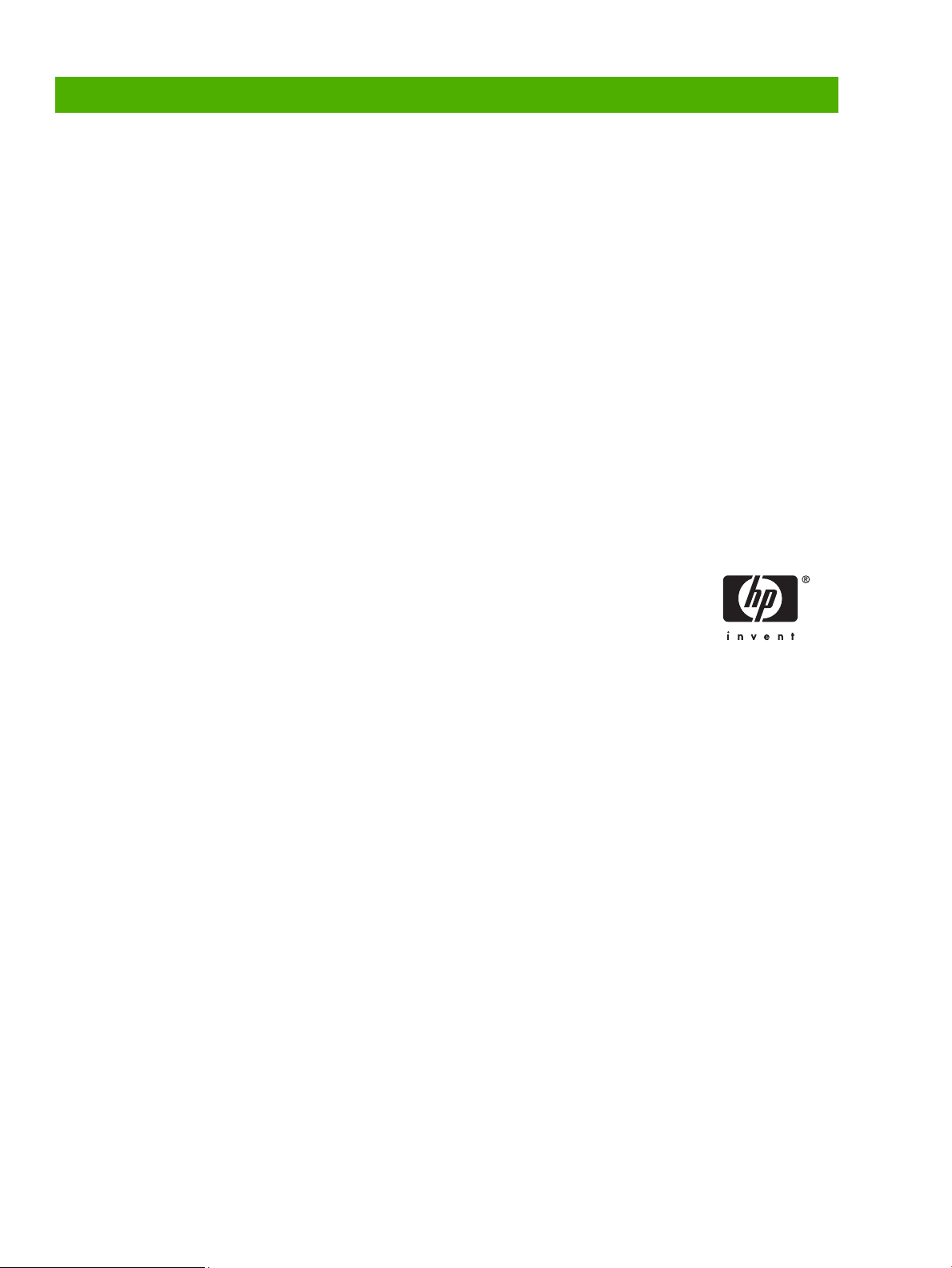
Recursos
Informació de suport del producte a www.hp.com:
• Pòster de paret
• Guia de l'usuari
• Guia de l'administrador del sistema
Manuals al lloc del centre de suport empresarial d' HP:
• www.hp.com/support/cm8060edgeline
Simulacions d'MFP amb tecnologia Edgeline al lloc Use My MFP (Ús de la meva MFP) d' HP:
• www.hp.com/go/usemymfp
© 2008 Hewlett-Packard Development Company, L.P.
18
www.hp.com
Page 21

© 2008 Hewlett-Packard Development Company, L.P.
www.hp.com
*C5956-90281*
*C5956-90281*
C5956-90281
